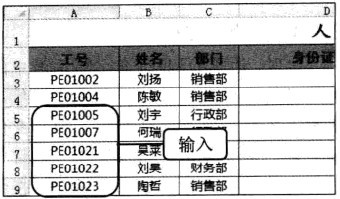1、选择“设置单元格格式”命令右击A3:A21单元格区域,在弹出的快捷菜单中选择“设置单元格格式”命令。
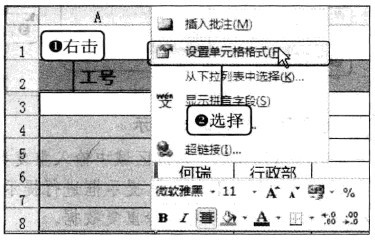
3、单击“数据有效性”按钮数字格式设置完成后,单击“确定”按钮,然后切换至“数据”选项卡,单击“数据工具”组中的“数据有效性”按钮。
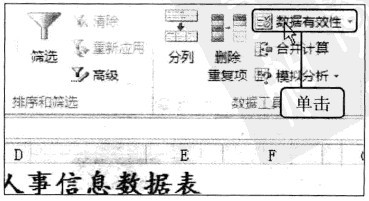
5、输入条件公式在“公式”文本框中输入“=COUNTIF($A$3:$A$21,A3)=1”。
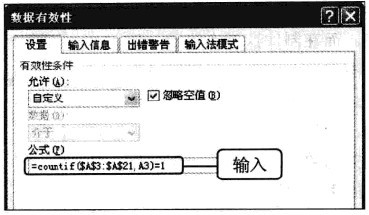
6、设置输入信息切换至“输入信息”选项卡,在“标题”和“输入信息”文本框中输入提示文本。
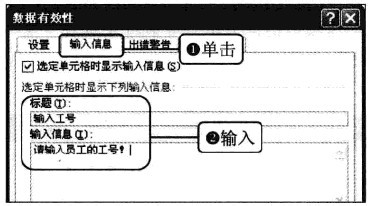
8、输入正确的工号完成数据有效性的设置后,用户即可在A3:A21单元格中输入员工工号,选择单元格时会显示相应的提示信息。
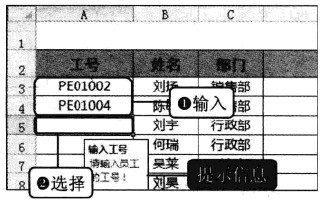
10、输入其他工号用相同的方法在A3:A21单元格中输入员工工号,这些工号应为不重复的文本字符。